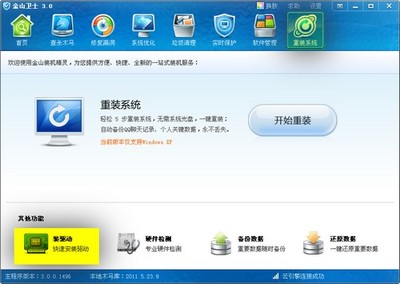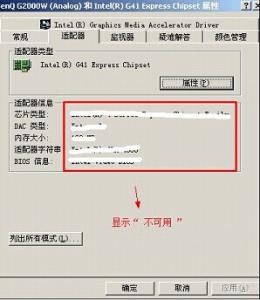相信对于部分Win7用户来说,由于受到系统兼容性等方面因素的影响,导致部分独立显卡无法正常安装自身的驱动程序。更多情况下会自动安装Win7默认显卡驱动,因此导致显卡自带驱动无法正常安装,甚至显卡性能无法得到正常发挥。最近小编的电脑也遇到这种情况,最后经验认真研究和多方求助,最终成功解决了问题,现拿来与大家分享一下,希望对大家有所帮助。
Win7无法更新显卡驱动怎么办――方法/步骤Win7无法更新显卡驱动怎么办 1、
Win7系统中导致显卡无法正常更新的情况主要发生在安装有独立显卡的电脑上,因此最简单的解决办法是将独立显卡拆下,只使用主板自带的显卡,这样Win7系统通常会正确安装集成显卡驱动。特别是对于非游戏爱好者而言,是一种比较好的解决方法。
Win7无法更新显卡驱动怎么办 2、
如果对显卡性能要求苛刻的朋友,则需要按以下方法进行操作。首先需要准备兼容Win7的显卡驱动程序,通常情况下可以从相应硬件官网上获取显卡驱动程序。
Win7无法更新显卡驱动怎么办 3、
接下来我们需要删除Win7系统自带的显卡驱动程序,该显卡驱动程序通常也是Win7首先被安装的程序包。依次进入“系统盘:WindowsSystem32DriverStoreFileRepository”目录下,右击“display.inf_x86_neutral_36353e26d7770ebb”文件夹,从弹出的菜单中选择“属性”项。
Win7无法更新显卡驱动怎么办 4、
接着再打开“属性”窗口,切换至“安全”选项卡,点击“编辑”按钮。
Win7无法更新显卡驱动怎么办 5、
在打开的窗口中,点击“添加”按钮。
Win7无法更新显卡驱动怎么办 6、
输入“feifeidown”(当前登陆)账户,以完成账户的添加操作。
Win7无法更新显卡驱动怎么办_win7显卡驱动
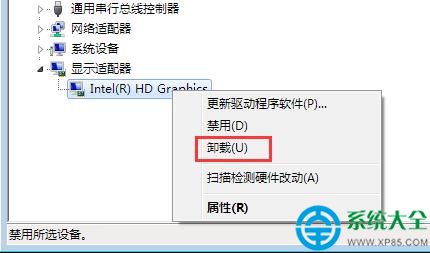
Win7无法更新显卡驱动怎么办 7、
在返回的窗口中,选中“feifeidown账户”,勾选所有“允许”项,并点击“确定”按钮。
Win7无法更新显卡驱动怎么办 8、
在弹出的警告窗口中,点击“是”按钮即可。
Win7无法更新显卡驱动怎么办 9、
最后就可以删除该文件夹啦。删除之后,重复安装最新的显卡驱动程序就可以啦。
Win7无法更新显卡驱动怎么办_win7显卡驱动
 爱华网
爱华网